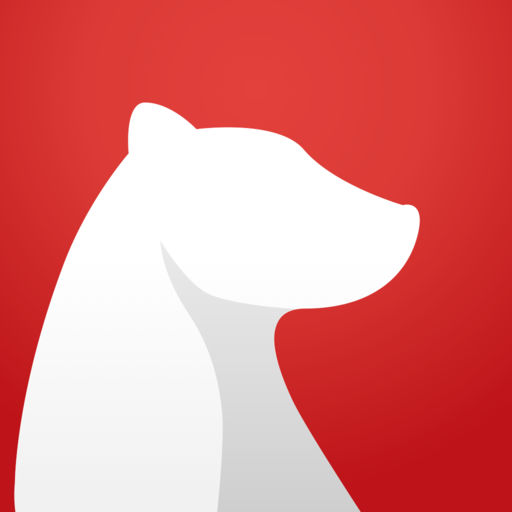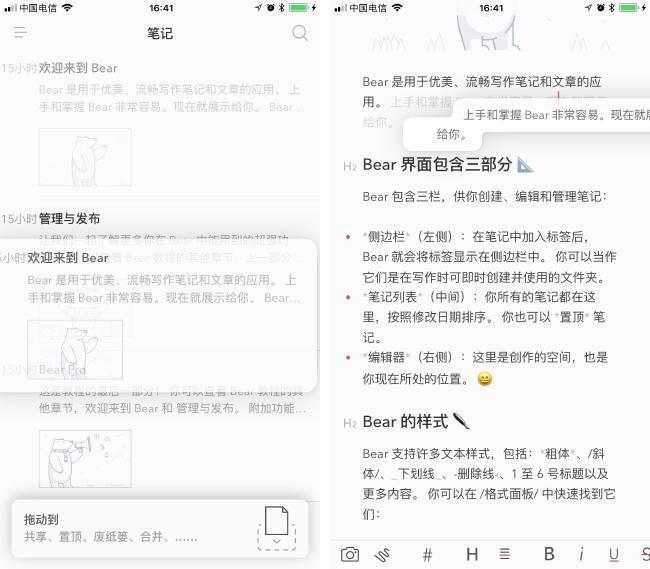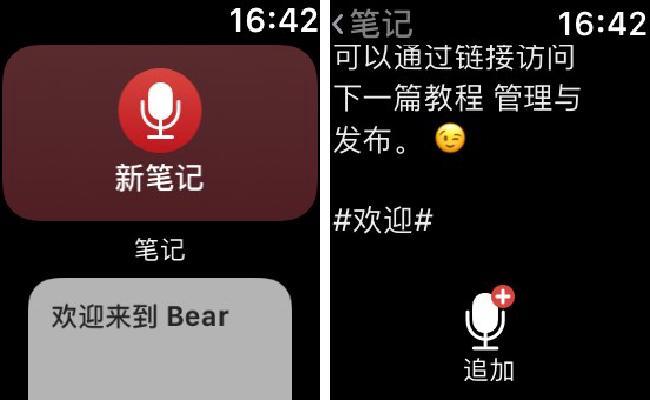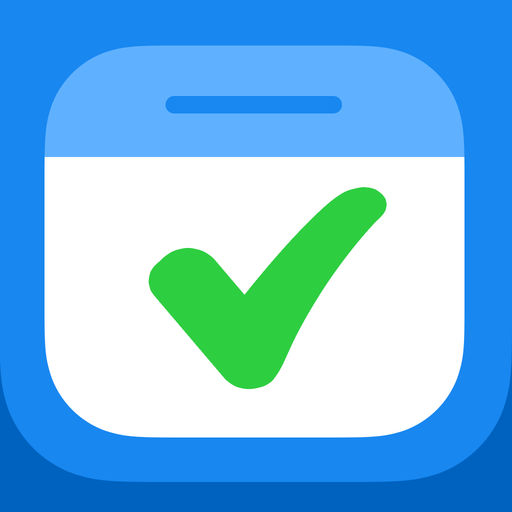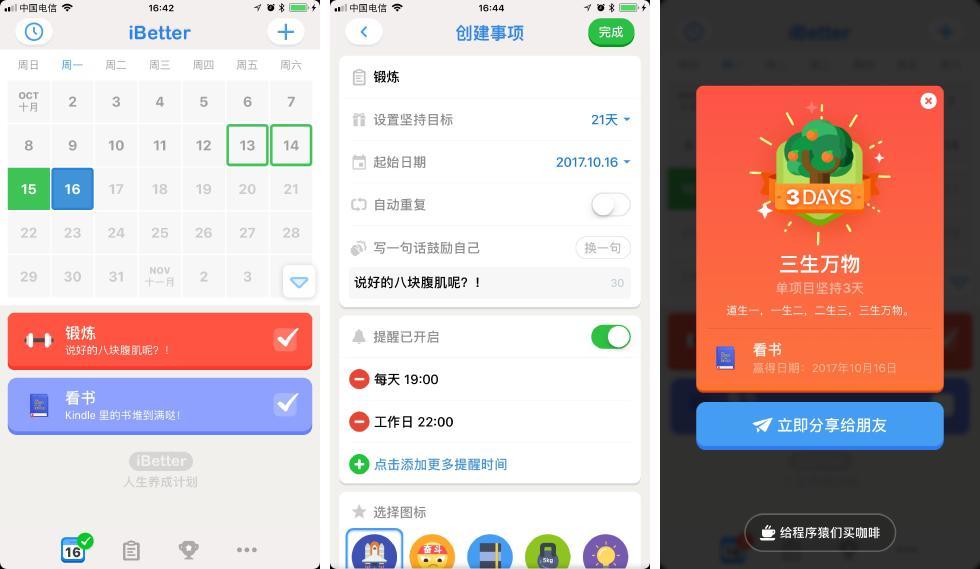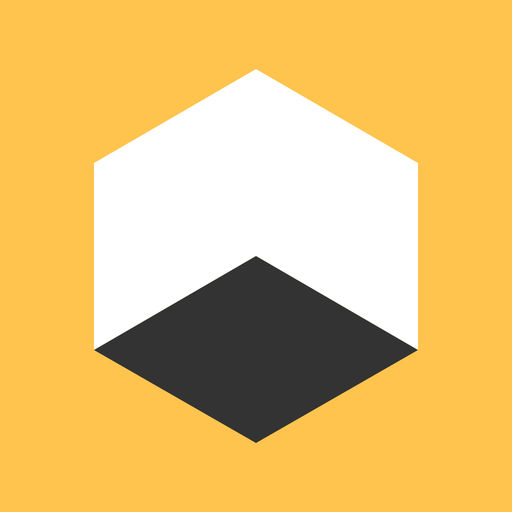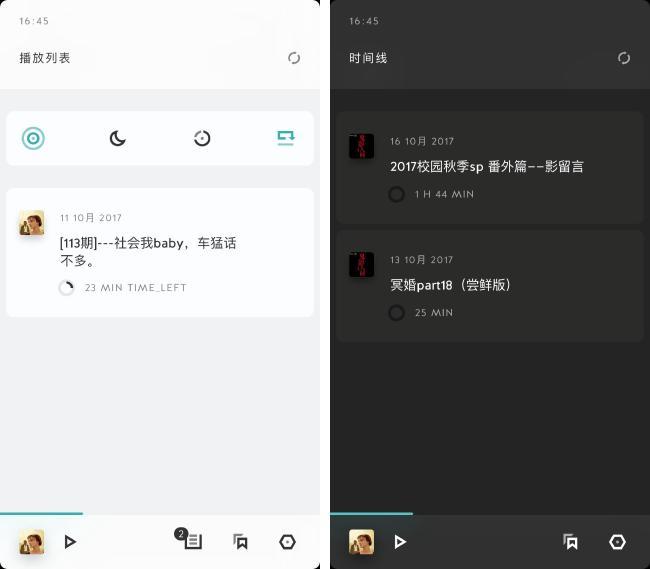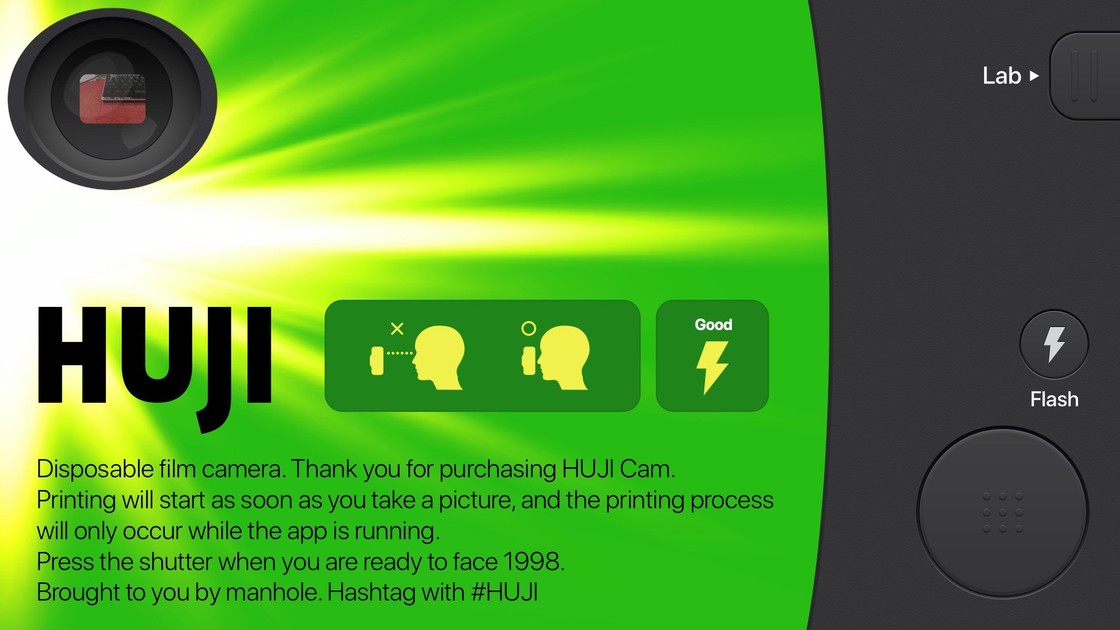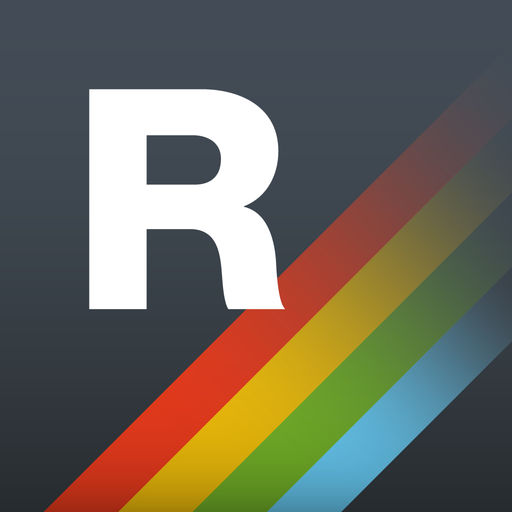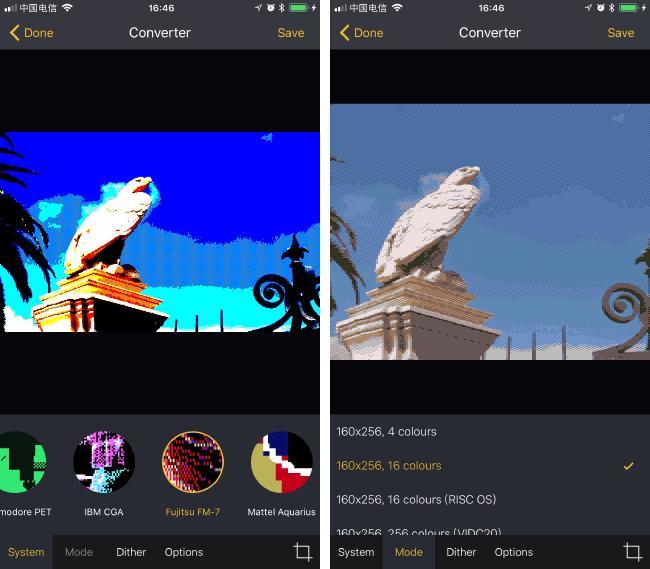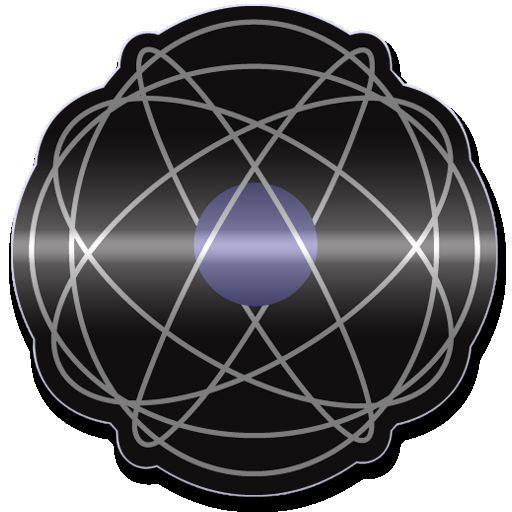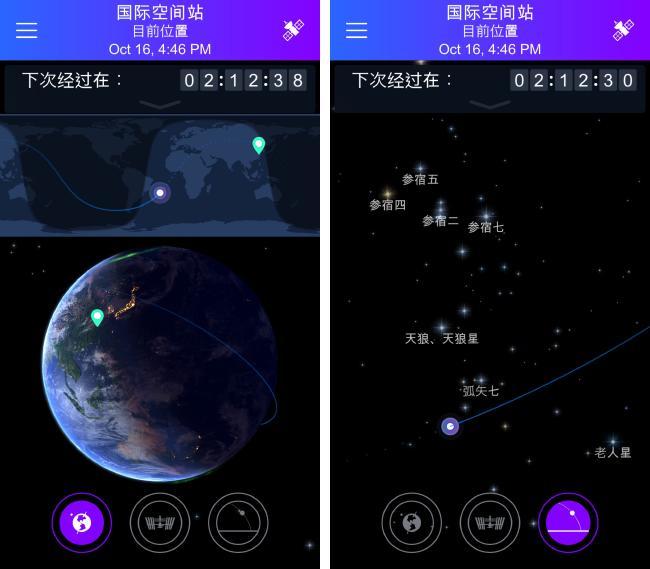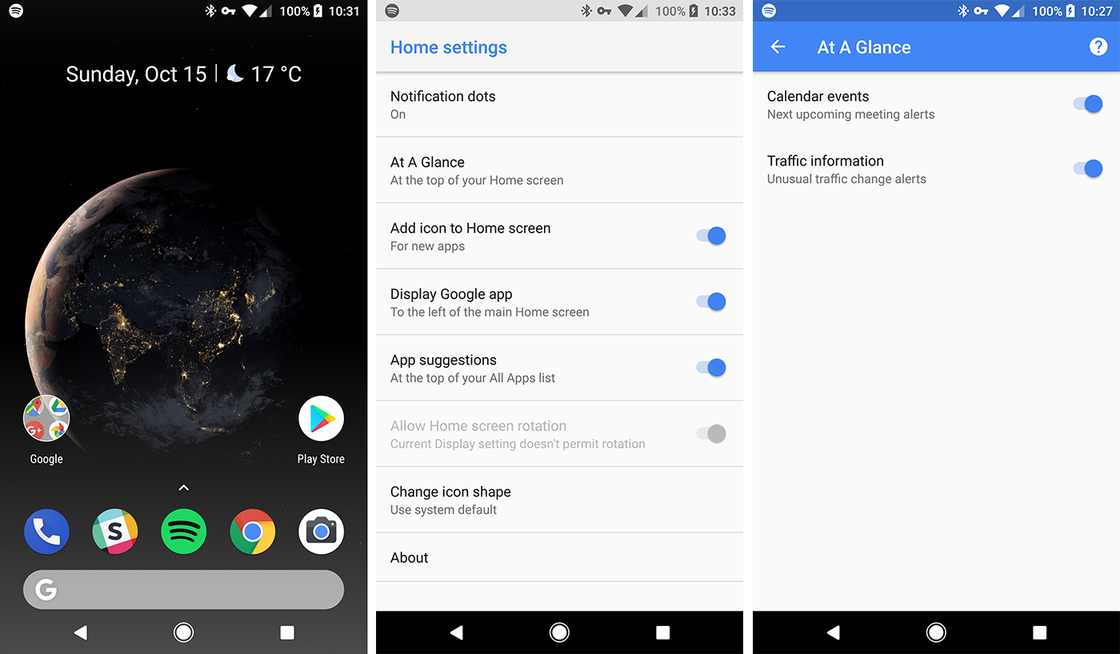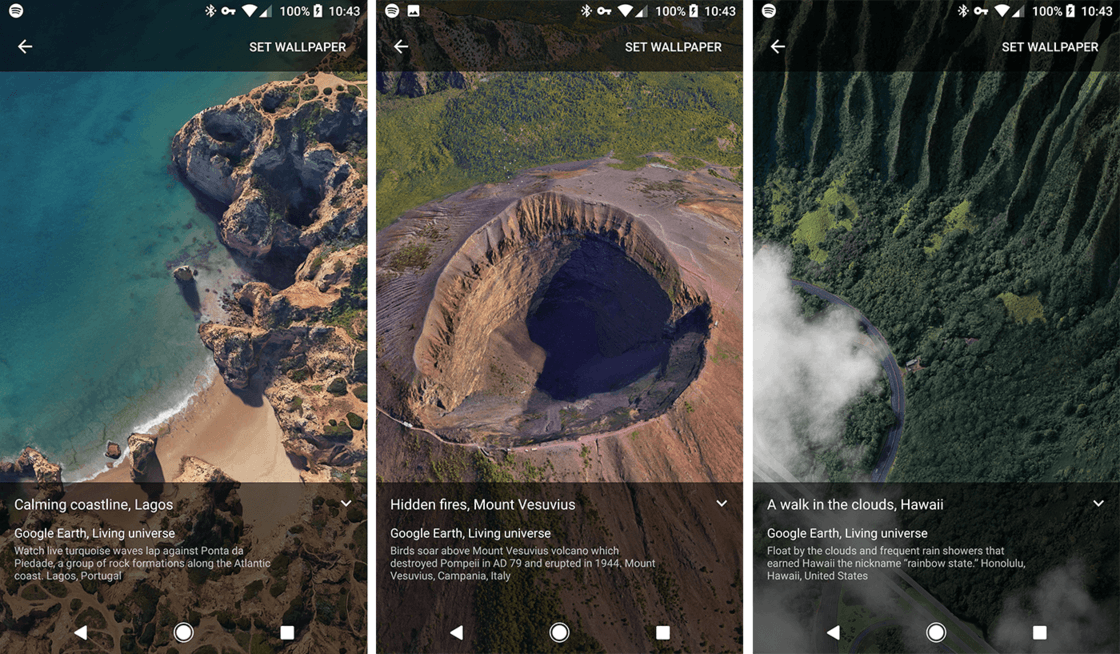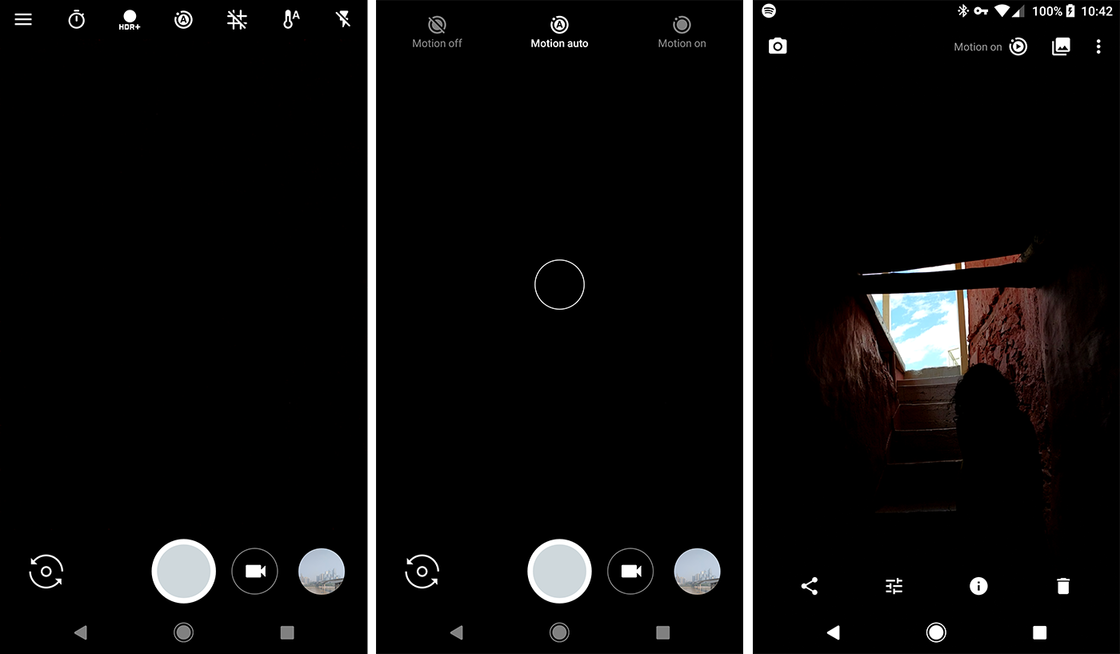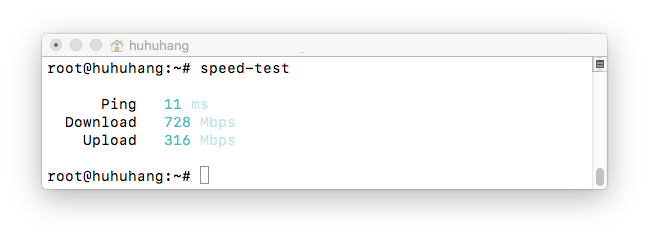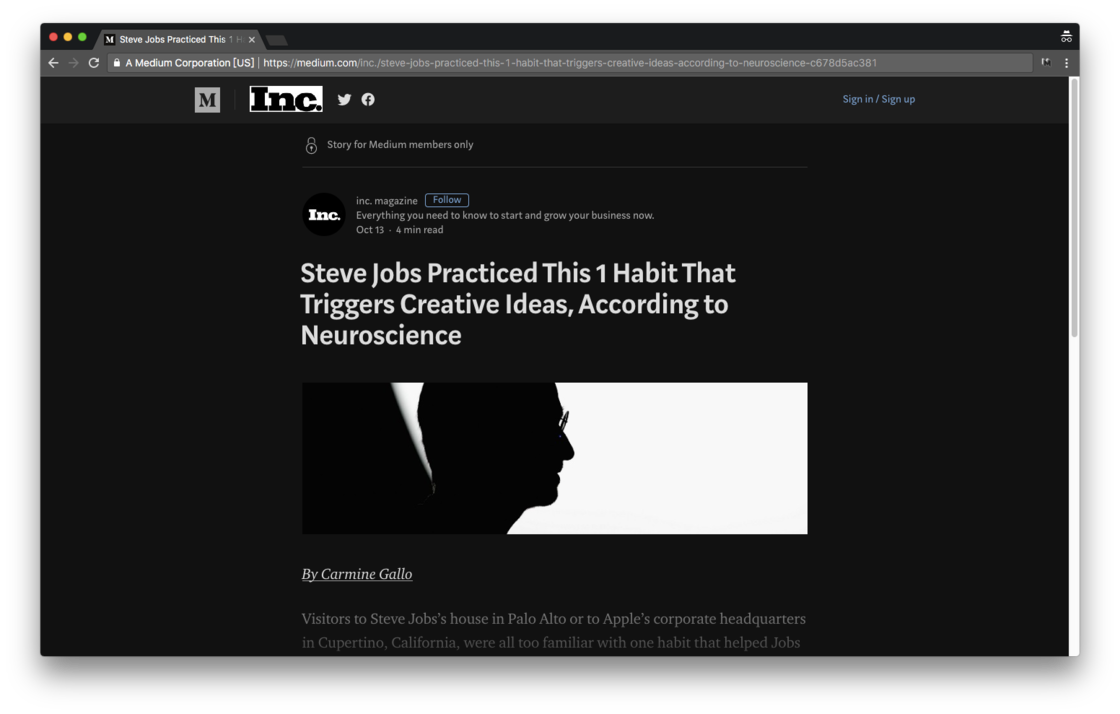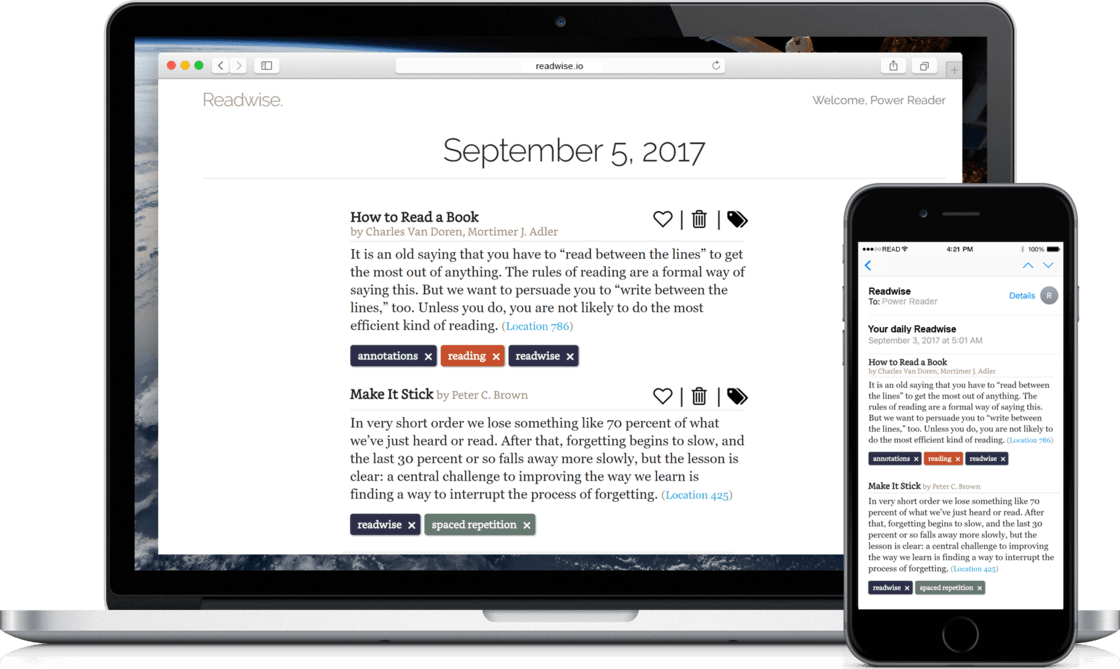拿起手机寻找卫星、从1998回到1988,上周都有哪些好玩的应用?
本周我们为大家挑选了 12 款值得关注的应用,快来看看有哪些你感兴趣的。
iOS 应用精选(6 款)
Bear 1.3:用「拖动」解决问题
Bear
Mac
下载和相关文章
Bear 上周更新至 1.3 版本,更新内容看似很扎实,但似乎并未带给我效率提升的惊喜感。
首先,是跟进了 iOS 11 的 Drag & Drop 功能。在笔记列表页,按住任一笔记,就可以将其「扔」到可支持的其他应用中,又或是扔进底栏,打开原本需要左滑点击「更多」后才会展现的任务栏。在内容页,这一功能则可以代替「剪切-粘贴」,选择对应文字后长按,即可将内容拖动到任意位置。不过在我看来,这并未对编辑效率有实质性的提升,还可能造成 3D Touch 误操作,可能需要很长时间去适应。
另一项重要更新是增加对 Apple Watch 的支持,允许通过「语音转文字」在 Apple Watch 新建笔记或是追加内容。虽说语音转文字的识别率还可以,但总有不靠谱的时候,在嘈杂的环境中就更是噩梦了。印象笔记因此提供文字和语音两种不同笔记选项,Bear 单文字显然不足以满足需求。
iBetter:「自己」养成游戏
iBetter · 人生养成计划 - 7 天习惯培养
iOS
下载和相关文章
不知不觉,气温已经下跌了十几度,冬天的脚步近了,「屯肉」的季节也即将来临。为了不让肥肚腩「淹没」我的身体,锻炼可不能落下。不过凭我这鱼一般的记性,要坚持下去好像有点难。于是我决定在 iBetter 中开启一场养成游戏,养成目标就是不长胖的自己。
你可以在 iBetter 中创建各种你想要坚持的事情,比如读书、背单词,又或是不喝可乐、不吃甜食这些「毒奶」。然后你可以为它们设定一个「坚持目标」,最短 7 天,最长可以是永久计划。之后你需要写一句话来鼓励自己,记得下笔狠一些,不然戳不到痛处也就不够激励。你可以选择性地为事项设置提醒,与一般的提醒应用不同,iBetter 可以设置非常多个提醒时间,如果你容易退缩,那就让提醒「狂轰滥炸」你吧。iBetter 还提供了 60 余款图标,让你的坚持更加美观且一目了然。
如果只是单纯的提醒,可能还不足以激励我坚持。之所以说 iBetter 是一款「养成游戏」,因为它内置了一套成就系统,只要你坚持下去,就可以解锁各式各样的成就徽章,让你的坚持不那么枯燥。不过话说回来,应用设计得再有趣,如果你铁了心「弃疗」,那便也毫无意义了。所以毅力为主,应用为辅,要想变成一个更好的自己,总是要付出「代价」的。
Agora:这个播客有点好看
Agora.
iOS
下载和相关文章
播客的影响力日渐式微,关注的播客一个接一个停更,在这样的现状下还有高质量的播客应用上架,还是挺让人欣慰的。Agora 最吸引人的便是它的「颜值」,简洁却不失精致。底部是一个迷你播放器,上面安置着时间线、订阅、设置等抽屉按钮。Agora 提供了黑白两种主题及 5 种配色,且支持自动切换。
虽然 Agora 的功能性比不上 Castro 等老牌应用,但也绝非简陋。在播放列表页中部的按钮中,你可以控制从 1.1X 至 2.0X 的四档变速,还支持从 15 分钟至 60 分钟四档定时器,在迷你播放器上左右滑动则可以快速前进或后退。对于常用播客催眠的我来说,倒也是足够。此外,Agora 对于中文支持非常完备,无论是日常操作还是播客搜索,几乎没有门槛,这一点相比大多数播客应用来说挺友好的。
HUJI Cam:请回到 1998
Huji Cam
iOS
下载和相关文章
最近似乎又在兴起一阵复古相机的风潮,前段时间上架的 Gudak Cam 拍摄后要等 70 小时才可获得照片,可以说是复古得「丧心病狂」了。这款 HUJI Cam 同样走的是复古胶片风,只不过它比 Gudak 友好一些,照片立拍即取。
一打开应用,还挺像当年胶片相机的样子,只有左上角一个小小的取景器可以看到影像。当你用眼睛凑近它的时候,就可以开启半屏取景模式了。右侧是同样复古的快门按钮和闪光灯,当你按下快门的一刹,仿似 1998 年的光景就留在了你的手机里,你可以点击右上角的 Lab 查看。相比 Gudak 那「性冷淡风」的滤镜效果,HUJI Cam 更偏重于漏光、重影等,色彩也更暖一些,画面表现还不错,但似乎有些不够复古。
Retrospecs:请回到 1988
Retrospecs
iOS
下载和相关文章
如果你想追求一种更为复古的表现,Retrospecs 能将你的照片从 1998 带回 1988,甚至是更早的年岁。那些年,还是 CRT 显示器「大行其道」的年代,像素风是那时候的「主旋律」,你可以使用 Retrospecs 让照片回到当年。从现代游戏机的始祖 Atari,到个人电脑的起源 IBM PC,再到初代 NGB,Retrospecs 全都能惟妙惟肖地模仿出来。
选择想要模仿的显示效果后,你还可以对色彩模式、抖动、亮度和噪点进行调节,进一步提升真实感。由于当年显像能力有限,选择轮廓相对简单清晰的照片,最终效果会更为出众。Retrospecs 内置了一个 12 元的内购,解锁后你可以额外获得超过 40 种复古模拟效果,14 种色彩模式以及允许你创造自定义模仿效果。如果这些老旧设备勾起了你的回忆,解锁后怀念一下也未尝不可。
Satellite Tracker:你看恒星 我找卫星
Satellite Tracker
iOS
下载和相关文章
Sky Guide AR 重新燃起了人们看星星的欲望,然而在大家找星的时候,我却正拿着 Satelite Tracker 寻找人工卫星和国际空间站的身影。
Satellite Tracker 中记录了包括国际空间站、哈勃望远镜、天宫一号在内的 15 颗人工卫星的运行轨迹,你可以随时监测它们的位置,知道它们何时会经过你头顶的那片星空。
Satellite Tracker 提供了 3 种监测视角,第一种是俯瞰地球,你可以知道卫星与地球的相对位置,看到何处是白天,何处是黑夜。第二种视角是卫星的第三视角,可以了解从卫星看地球是怎样的景观。第三种则是与 Sky Guide 类似的你的第一视角,拿起手机对准星空,你便可以大致了解卫星正在何处前行。你看恒星,我找卫星,蓦然觉得也挺浪漫的呢。
Android 应用精选(3 款)
Google Pixel 2 和 Pixel 2 XL 发布也就一周左右,其内置的部分独占应用上周就已经被陆续提取、移植并发布到了互联网上。借本次派评,我们不妨来了解一下这几款值得你尝鲜的新应用。
Pixel Launcher:主屏布局大变样
看过 Pixel 2 发布会和相关新机上手的人一定会对 Pixel 2 的新主屏记忆犹新。上周,随着 Pixel 2 内置的新版 Pixel Launcher 流出,我们得以在 Pixel 2 真机到手前一览新启动器的风味。
新版 Pixel Launcher 和目前的主流版本最大的不同有两点:
首先, 它取消了原本位于屏幕上方的搜索框、搜索按钮等设计,换由全新的「一览」(At A Glance)插件代替,这个插件可以显示日期、天气和日历事件。
其次,搜索框则搬到了屏幕下方 Dock 栏和屏幕导航按键(如果你的设备有的话)之间,不少人表示这样的布局难以接受,但也有人觉得这样更适合大屏单手操作,也体现着 Google 一贯以来对搜索功能的强调……
得了吧,Google 其实没想这么多——当你从底部搜索栏点击进入搜索时,搜索框、搜索建议却依然从顶部弹了出来。恕我直言,这般割裂的体验一点都不像是深思熟虑的设计,如果非要为单手进行优化,我更倾向于 Home 键呼出搜索功能(派小队真的很严格)。
吐槽之余,新版 Pixel Launcher 在一些细节上的变化还是蛮有意思的,我们将在稍后的详解文章中随安装方法一同呈现给大家。
你可以前往 Apkmirror 下载到提取版 Pixel Launcher,版本号是让人遐想联翩的「P-4275643」。
Pixel Wallpapers 2017:动态壁纸我只服 Google
除了槽点满满的主屏布局以外,Pixel 2 的主屏依然有一点让人羡慕不已——全新设计的多款动态壁纸。
幸运的是,这套动态壁纸上周也被 XDA 的热心开发者提取了出来。
目前,提取版在移除了两款动态地球壁纸的实时云层图层后已经非常稳定了,运行 Android 6.0 以上系统、搭载 64 位处理器的设备在安装后可以完美体验到 The Living Universe 的全部 15 张动态壁纸和 Come Alive 的全部 12 张动态壁纸。没错,Google 为 Pixel 2 和 Pixel 2 XL 总共准备了多达 27 张新动态壁纸(一代用户嫉妒得咬牙切齿)。
其中,个人最为喜欢的还是 The Living Universe:我们可以在主屏上欣赏西班牙拉各斯海岸的青绿色海浪拍打佩达德角岩石群,看着热气球在美国犹他州纪念碑谷的红砂岩上方徐徐飘过,或是等待那群候鸟飞过意大利维苏威火山——就是这座火山,曾于公元 79 年摧毁了庞贝古城。
我能盯着它们看一天,不信你去 下载 一个试试(链接为 Google Drive)。
Google Camera:在一代 Pixel 上体验动态照片
Google Camera 可以说是 Google Pixel 机型上最具特色和代表性的内置应用之一了。上周,Pixel 2 内置的 Google Camera 也陆续流传到网上,包括 5.0 和 5.1 两个版本。
如果你是 Nexus 或第一代 Pixel 用户,那么这两款相机应用也许能为你带来一些新功能,包括布局更为分散的顶部工具栏、更好用的曝光/对焦锁定功能以及新的镜头模糊图标……
此外,第一代 Pixel 用户还可通过 5.0 版本 Google Camera 体验到动态照片功能和新版照片预览界面,但在 5.1 版本中则体验不到(谜一样的功能和版本号对应)……
你可以前往 Apkmirror 下载到 5.0 和 5.1 版本的 Pixel Camera。
除此之外,上周还有一些应用有了新动态,包括后来居上的新兴启动器 Lawnchair 正式上架 Google Play 应用商店;以及能够让你在任何启动器上都体验到 Pixel 2 启动器 At A Glance 桌面微件 Another Widget 等等,囿于篇幅,这里就不再赘述了。让我们把聚光灯打给 Pixel 2 的内置应用。
Product Hunt 精选(3 款)
speed-test-cli:命令行测速
很多时候,我们都会有测试网络连接速度的需求。我经常使用 Speedtest 提供的网页测速服务,或者是 Netflix 推出的 FAST。
虽然,这类在线网速测试服务,使用起来并不麻烦。但是,今天你或许又有了一种更为简单直观的方式,那就是使用 命令行工具 speed-test-cli。
使用 speed-test-cli 之前,你的 Windows 或者 macOS 操作系统需要具备 Node.js 环境,Node.js 官网 提供了相应的源码或预编译安装包。
安装 Node.js 之后,在终端中键入下面这条命令安装 speed-test-cli:
$ npm install --global speed-test
然后,你只需要在终端中输入 $ speed-test,即可完成 Ping、上传、下载速度测试了。
speed-test-cli 实际上使用了 Speedtest 的测速服务,虽然安装过程看起来复杂一些,这却是一件一劳永逸的事情。
Darker:Medium 夜间模式
很多少数派的读者都有阅读 Medium 的习惯,这个由 Twitter 联合创始人创办的博客发布平台汇集了大量优质的内容。
如果每天长时间阅读 Medium 上的文章,我相信你特别需要一个夜间模式选项。虽然 Chrome 等浏览器都已经有一些支持网页夜间模式的第三方插件,毕竟「通用」插件往往并不太好使。
Darker Medium 是一个专门为 Medium 优化后的浏览器插件,从此之后再也不用担心长时间阅读而刺眼的问题了。
Readwise:组织 Kindle 笔记
如果你拥有一台 Kindle,并在阅读的过程中做了大量的高亮标记,Readwise 或许是你整理这些笔记不错的选择。
Readwise 的使用方法非常简单。打开 Readwise 网页,授权访问你 Amazon 账户中的笔记和高亮内容, Readwise 会通过相应的浏览器辅助插件完成同步。
除了整理笔记,Readwise 还提供了一项有趣的功能,那就是定时从同步的笔记或高亮内容中随机选取一些句子发送到你的邮箱,让你可以回顾这些内容。
我之前一直使用 macOS 上 Klib 来管理 Kindle 的笔记和标注,功能全面,简洁好用。如今,Readwise 也是一个不错的选择,喜欢就去官网免费体验一下吧。
本期「一周派评」由 @snow、@Android 派小队 和 @huhuhang 联合撰写。